wps文档给图片添加文字水印的教程
时间:2023-05-09 09:29:34作者:极光下载站人气:592
越来越多的用户很喜欢使用wps软件,这是因为在wps软件中用户可以编辑word文档、excel表格或是ppt演示文稿等不同类型的文件,为用户带来了各种各样的编辑权利,所以wps软件拥有着大量的用户群体,当用户选择在wps软件中编辑文档文件时,遇到需要给图片添加文字水印的问题,用户应该怎么来操作实现呢,首先用户需要利用插入文本框功能来在图片上绘制出文本框并输入文字,接着在打开的设置对象格式窗口中,将填充颜色和线条颜色设置为无样式就可以成功解决问题了,那么下面就和小编一起来看看wps文档给图片添加文字水印的方法步骤吧,希望小编的教程能够帮助大家解决好这个问题。
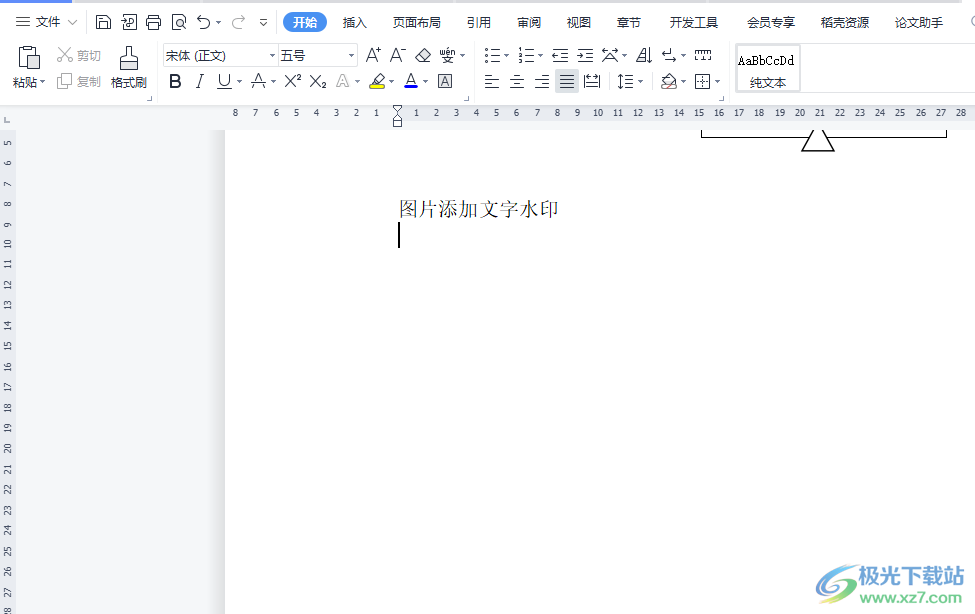
方法步骤
1.用户在wps软件中打开文档文件,并进入到编辑页面上来插入图片

2.点击菜单栏中的插入选项,将会显示出相关的选项卡,用户选择其中的图片图标

3.在打开的文件夹窗口中,用户选择自己需要的图片并按下打开按钮
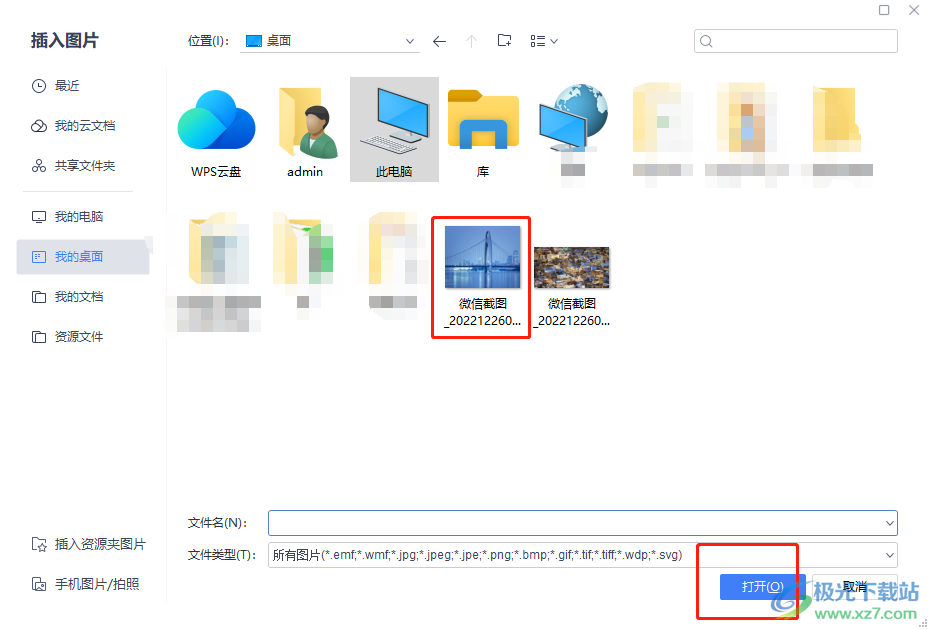
4.在文档页面上就可以看到成功添加的图片,用户需要继续在插入选项卡中点击文本框选项
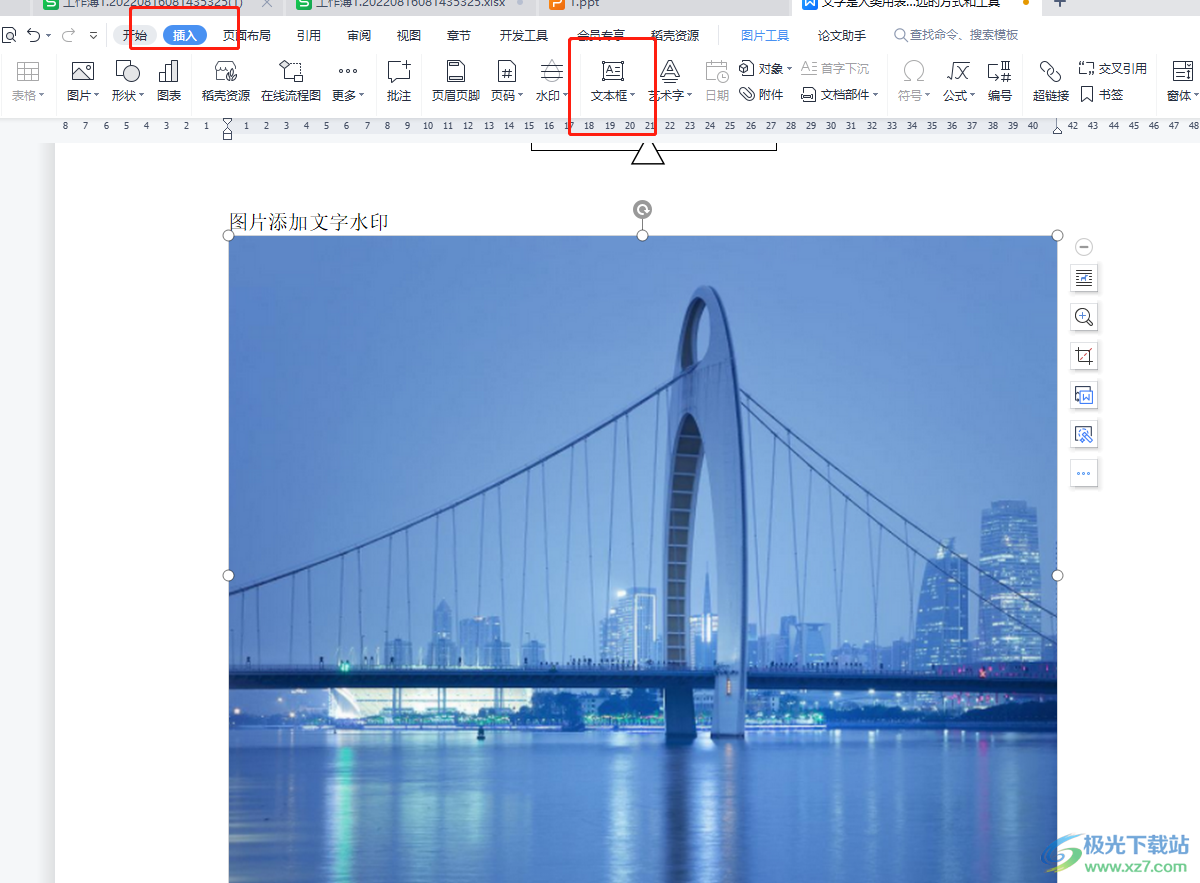
5.将会拓展出下拉菜单,用户选择其中的横向选项来绘制文本框

6.这时在图片上用户绘制出合适大小的文本框并输入文字信息,接着用鼠标右键点击,在弹出来的选项卡中点击设置对象格式选项
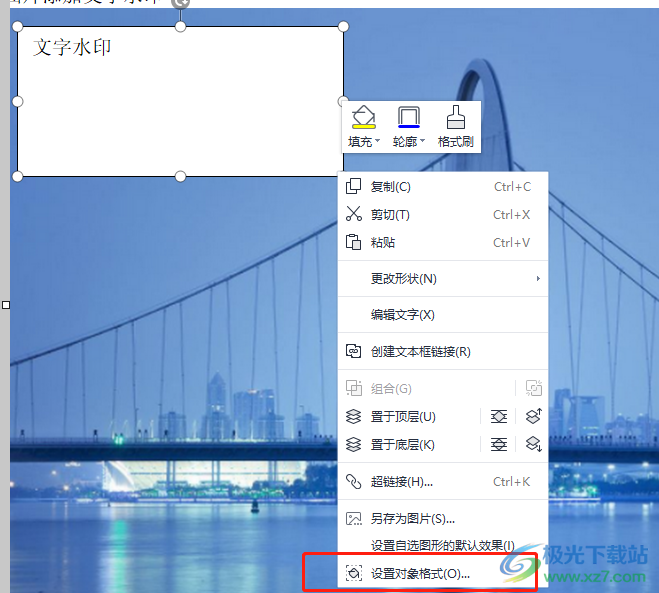
7.在打开的设置对象格式窗口中,用户在默认的颜色与线条选项卡中,点击填充颜色的下拉箭头,在弹出来的选项卡中用户选择物填充颜色
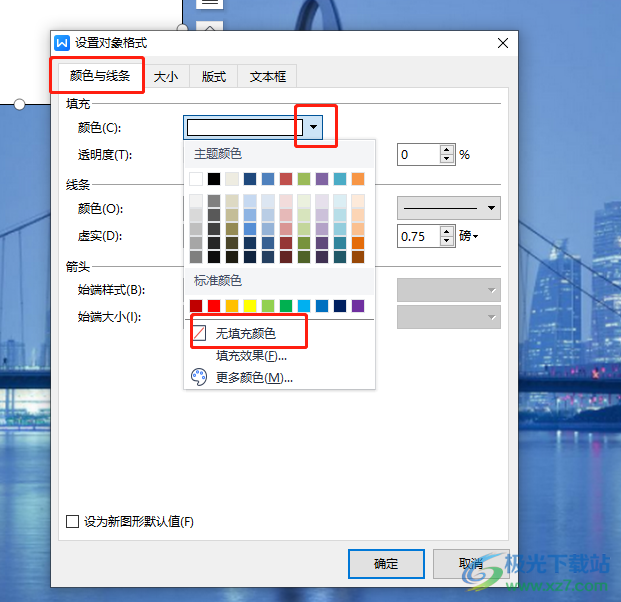
8.随后在下方的线条板块中,用户点击颜色选项的下拉箭头,同样在弹出来的下拉选项卡中用户选择无线条颜色选项
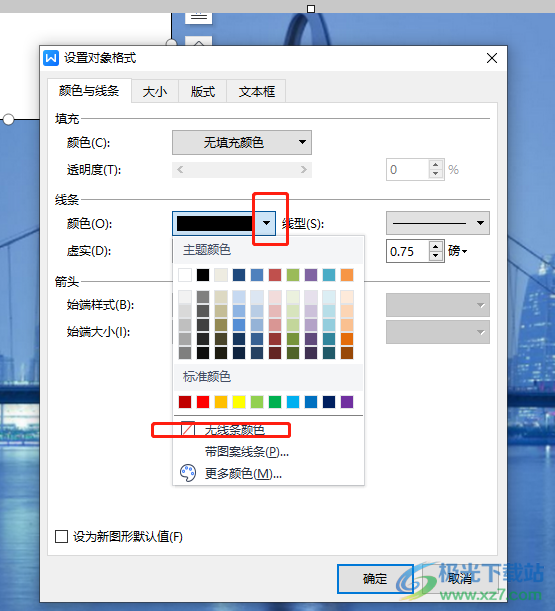
9.设置成功后,用户直接按下窗口右下角的确定按钮就可以了
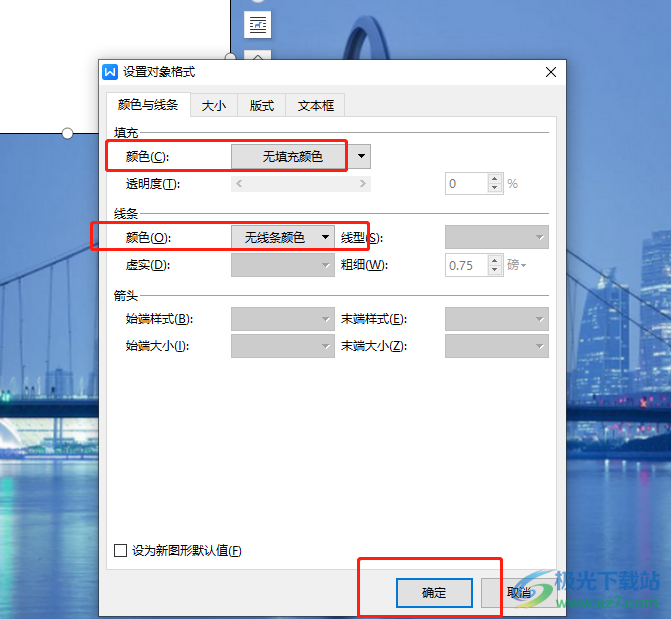
10.此时回到文档页面上,就可以看到图片上成功添加的文字水印
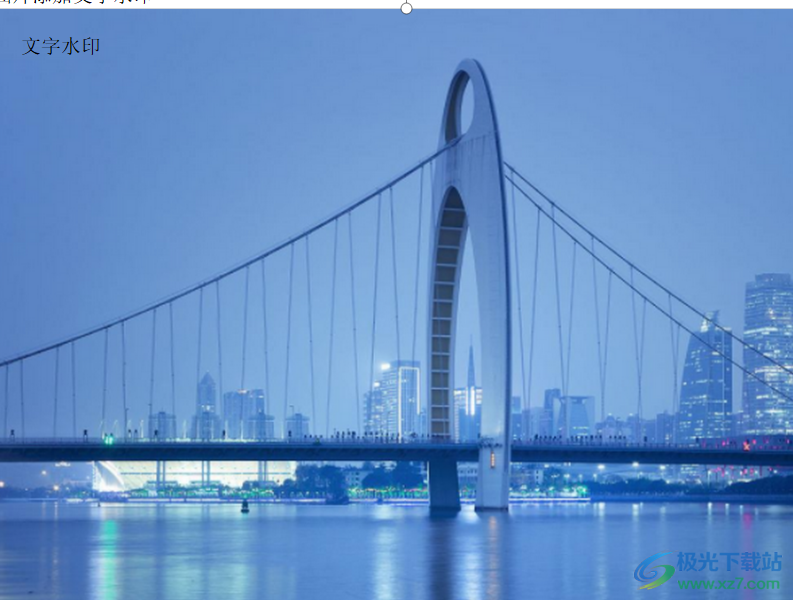
相信大部分的用户会选择在wps软件中编辑文档文件,当遇到需要给页面上的图片添加文字水印的情况时,用户直接在软件中利用插入文本框功能来输入文字水印,接着打开设置对象格式窗口并将其中的填充颜色和线条颜色设置为无即可设置成功,方法简单有效,大家快来试试看吧。

大小:240.07 MB版本:v12.1.0.18608环境:WinAll
- 进入下载
相关推荐
相关下载
热门阅览
- 1百度网盘分享密码暴力破解方法,怎么破解百度网盘加密链接
- 2keyshot6破解安装步骤-keyshot6破解安装教程
- 3apktool手机版使用教程-apktool使用方法
- 4mac版steam怎么设置中文 steam mac版设置中文教程
- 5抖音推荐怎么设置页面?抖音推荐界面重新设置教程
- 6电脑怎么开启VT 如何开启VT的详细教程!
- 7掌上英雄联盟怎么注销账号?掌上英雄联盟怎么退出登录
- 8rar文件怎么打开?如何打开rar格式文件
- 9掌上wegame怎么查别人战绩?掌上wegame怎么看别人英雄联盟战绩
- 10qq邮箱格式怎么写?qq邮箱格式是什么样的以及注册英文邮箱的方法
- 11怎么安装会声会影x7?会声会影x7安装教程
- 12Word文档中轻松实现两行对齐?word文档两行文字怎么对齐?
网友评论